Pintasan Keyboard Google Drive Teratas untuk Bekerja Lebih Cepat
Bermacam Macam / / February 07, 2022
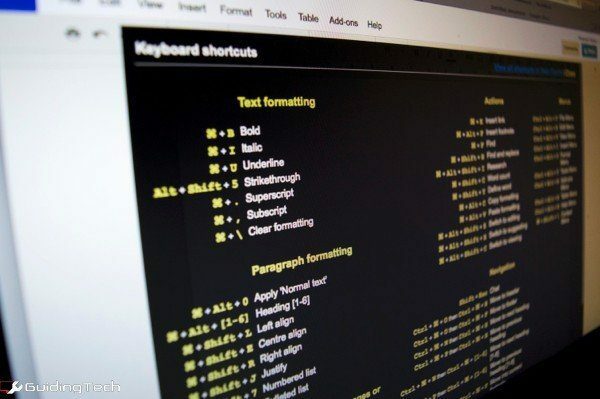
Jika Anda membaca ini, Anda mungkin tahu cara memanipulasi jalan Anda di internet dan cara menggunakan pintasan dasar. Kita semua akrab dengan Ctrl + As dan Ctrl + Zs di dunia. Tapi seperti biasa, ada bagian yang jauh lebih dalam dan relatif tidak diketahui dari permainan pintasan keyboard ini.
Kami di sini di Guiding Tech cintapapan ketikjalan pintas. Mereka adalah satu-satunya peningkatan terbesar yang dapat Anda lakukan untuk produktivitas Anda. Ini juga membantu bahwa mereka tidak terlalu sulit untuk diingat dan dengan penggunaan berulang, bahkan lebih sulit untuk dilupakan.
Hari ini, kita akan berbicara tentang salah satu rangkaian produktivitas yang paling disukai di internet – google Drive (terutama Google Dokumen dan Spreadsheet). Mengapa paling dicintai? Karena iWork untuk iCloud tidak benar-benar berfungsi dengan baik di web dan jika Anda menginginkan solusi cloud yang andal dari Microsoft, Anda perlu membeli langganan Office 365. Google Drive di sisi lain benar-benar gratis dan bekerja dengan sangat baik.
Catatan: Pintasan yang tercantum di sini adalah untuk Windows. Jika Anda menggunakan Mac, lakukan saja apa yang telah Anda lakukan selama ini – ganti Ctrl dengan Cmd dan Alt dengan Opt dan Anda siap melakukannya.
SEBUAH. Mengambil Jalan Keluar Sekarang (untuk Dokumen, bukan Spreadsheet)
Mari kita taruh semua kartu kita di atas meja. Anda tidak akan mengingat semua pintasan keyboard di sini (dan itu sedikit dibandingkan dengan semua pintasan yang tersedia). Inilah jalan keluar yang mudah untuk Anda:Alt + /. (Tombol Alt + garis miring)
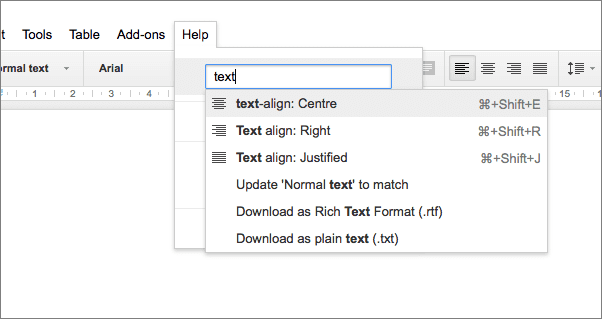
Pintasan ini akan memunculkan palet perintah yang mirip dengan pencarian Spotlight di OS X atau aplikasi Launchy di Windows. Ketik apa pun yang ingin Anda lakukan dan opsi akan langsung muncul.
Daftar berpoin, teks rata tengah, kotak sisipkan, dan hampir semua opsi yang dapat diklik di Google Drive yang memiliki nama dapat dijalankan dengan mengetikkan Cari menu di menu Bantuan.
B. Semua Pintasan Keyboard Umum Pada Satu Layar Dengan Ctrl + /
Baik Anda berada di folder root di Google Drive, mengerjakan dokumen atau spreadsheet, pintasan Ctrl + / akan memunculkan layar dengan pintasan paling umum untuk halaman yang Anda buka.
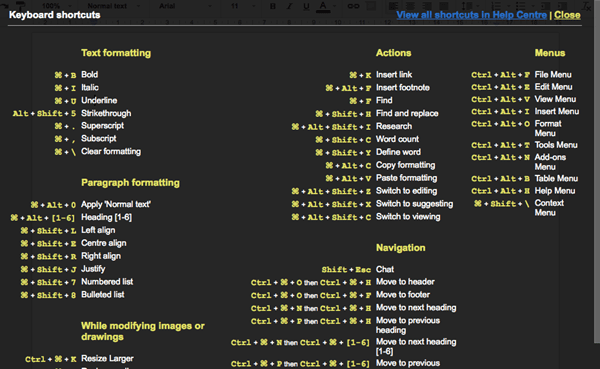
Membuka halaman ini setiap beberapa hari bisa menjadi praktik yang baik.
C. Google Dokumen
1. Ctrl + K Untuk Menyisipkan Tautan
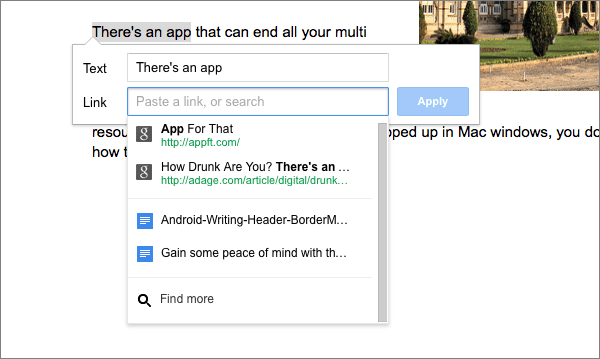
Sedang mengerjakan dokumen baru dan ingin menautkan beberapa teks? Sederhana, sorot dan tekan Ctrl + K.
Judul akan diisi sebagai teks yang disorot, dan ini adalah Google Drive, Anda juga akan mendapatkan hasil pencarian yang relevan untuk teks yang disorot, lengkap dengan tautan ke halaman yang relevan.
2. Ctrl + Shift + C Menampilkan Hitungan Kata
Berapa kali Anda dapat memeriksa jumlah kata sebelum akhirnya mencapai kata minimum untuk esai kuliah Anda? Banyak, rupanya.
Buat segalanya lebih mudah dengan Ctrl + Shift + C jalan pintas.
3. Hapus Pemformatan Dengan Ctrl + \

Teks yang Anda salin dari situs web memiliki format yang sangat buruk? Apakah Anda akan memperbaiki semuanya secara manual? Tidak. Cukup gunakan Ctrl + \ pintasan dan semua teks akan dikonversi ke format default Google Documents.
4. Sejajarkan Teks dengan Cepat
Saat Anda menulis laporan atau sesuatu yang kurang formal, penyelarasan biasanya berperan. Gunakan pintasan berikut.
- Rata kiri – Ctrl + Shift + L
- Rata tengah – Ctrl + Shift + E
- Rata kanan – Ctrl + Shift + R
- Justifikasi penuh – Ctrl + Shift + J
5. Memanipulasi Gambar Dengan Shift + Tombol Panah
Membuat teks mengalir sempurna di sekitar gambar adalah perjuangan abad ke-21 yang terkenal. Google Documents dengan bungkus teks fitur memang membuatnya lebih mudah. Tapi tahukah Anda apa yang terjadi ketika Anda ingin membuat penyesuaian kecil pada penempatan gambar? Seluruh dokumen mengamuk.
Gunakan pintasan keyboard Shift + Tombol panah ke dengan lembut dorong gambar hanya dengan satu piksel pada satu waktu ke arah yang Anda pilih.
6. Memilih Teks Menggunakan Keyboard
Jika Anda menulis banyak kode maka Anda sudah memiliki praktik memilih kata atau baris teks tanpa harus menyentuh mouse. Pintasan Google Drive menawarkan fungsi serupa.
- Perluas pilihan satu baris dengan Shift + Tombol panah atas/bawah.
- Perluas pilihan satu kata dengan Kontrol + Shift + Panah kiri/kanan kunci.
- Perluas pilihan ke awal baris dengan Shift + Beranda kunci.
- Perluas pilihan hingga akhir baris dengan Shift + Akhir kunci.
7. Masukkan Komentar Atau Catatan Kaki
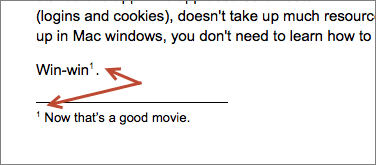
Saat Anda berkolaborasi dengan seseorang di Google Drive, Anda akan terus-menerus meninggalkan komentar untuk diedit atau catatan kaki untuk penjelasan.
Gunakan jalan pintas Ctrl + Alt + M untuk memasukkan komentar dan Ctrl + Alt + F untuk catatan kaki.
D. Google Spreadsheet
1. Pindah Semua Tempat
Salah satu ciri menjadi seorang akuntan dan menggunakan sesuatu seperti Excel atau Google Sheets adalah Anda tidak akan pernah lepaskan tangan Anda dari keyboard. Mouse? tikus apa?
Jika Anda akan bersaing dengan sok Excel lainnya di kantor Anda, Anda akan memerlukan pintasan yang tepat. Saya hanya punya hal untuk Anda.
- Rumah – Pindah ke awal baris
- Ctrl + Beranda – Pindah ke awal lembar
- Akhir – Pindah ke akhir baris
- Ctrl + Akhir – Pindah ke akhir lembar
- Ctrl + Spasi mundur – Gulir ke sel aktif
- Ctrl + Shift + Turun Halaman – Pindah ke lembar berikutnya
- Ctrl + Shift + Halaman Atas – Pindah ke lembar sebelumnya
Jalan Pintas Anda
Punya jalan pintas favorit yang Anda tidak bisa hidup tanpanya? Tidak harus spesifik untuk Google Drive. Bagikan dengan kami di komentar di bawah.
Terakhir diperbarui pada 03 Februari 2022
Artikel di atas mungkin berisi tautan afiliasi yang membantu mendukung Guiding Tech. Namun, itu tidak mempengaruhi integritas editorial kami. Konten tetap tidak bias dan otentik.



